
Ανάμεσα στα πλεονεκτήματα του προγράμματος: Εύκολη χρήση ακόμα και για έναν αρχάριο χρήστη, την ασφάλεια, ρωσική γλώσσα διεπαφής, η παρουσία του μια φορητή έκδοση που δεν απαιτεί εγκατάσταση στον υπολογιστή. Σχετικά με τις ελλείψεις και, στην πραγματικότητα, για τη διαδικασία αποκατάστασης αρχείων σε Recuva - περαιτέρω στο πλαίσιο της αναθεώρησης. Δείτε επίσης: Τα καλύτερα προγράμματα ανάκτησης δεδομένων, προγράμματα ανάκτησης δεδομένων δωρεάν.
διαδικασία ανάκτησης Remote αρχείο χρησιμοποιώντας Recuva
Μετά την εκκίνηση του προγράμματος, ο οδηγός ανάκαμψη θα ανοίξει αυτόματα, και αν το κλείσει, το περιβάλλον εργασίας του προγράμματος ανοίγει ή η λεγόμενη σύνθετη λειτουργία.
Σημείωση: Αν Recuva ξεκίνησε στα αγγλικά, κλείστε το παράθυρο του οδηγού αποκατάστασης, κάνοντας κλικ στο κουμπί Άκυρο, μεταβείτε στο μενού Επιλογές - Γλώσσες και επιλέξτε ρωσικά.
Οι διαφορές δεν είναι ιδιαίτερα αισθητή, αλλά: κατά την επαναφορά σε μια εκτεταμένη λειτουργία, θα έχετε μια προεπισκόπηση των υποστηριζόμενων τύπων αρχείων (για παράδειγμα, φωτογραφία), και στον οδηγό, μόνο μια λίστα με τα αρχεία που μπορεί να αποκατασταθεί (αλλά αν θέλετε, μπορείτε να μεταβείτε στην προηγμένη λειτουργία από τον οδηγό.
Η διαδικασία ανάκτησης του οδηγού αποτελείται από τα ακόλουθα βήματα:
- Στην πρώτη οθόνη, κάντε κλικ στο κουμπί «Next», και στη συνέχεια, καθορίστε τον τύπο των αρχείων που θέλετε να βρείτε και να αποκαταστήσει.

- Καθορίστε τη θέση όπου αυτά τα αρχεία ήταν - μπορεί να είναι κάποιο είδος του φακέλου από τα οποία είχαν αφαιρεθεί, η μονάδα flash, σκληρό δίσκο, κλπ

- Ενεργοποιήστε (ή δεν ενεργοποιήσετε) μια ανάλυση σε βάθος. Θα ήθελα να συστήσω να καταστεί δυνατή - αν και σε αυτή την περίπτωση η αναζήτηση είναι μεγαλύτερη, αλλά μπορεί να είναι δυνατό να αποκατασταθεί η πιο χαμένα αρχεία.
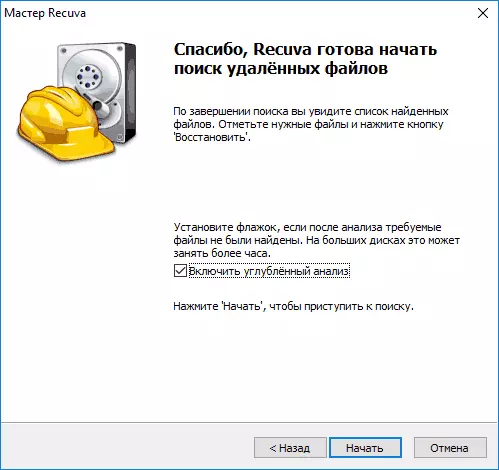
- Περιμένετε μέχρι το τέλος της αναζήτησης (στη μονάδα flash USB 2.0, πήρε περίπου 5 λεπτά).

- Επιλέξτε τα αρχεία που θέλετε να επαναφέρετε, κάντε κλικ στο κουμπί Record και να καθορίσετε το Αποθήκευση. Σπουδαίος: Μην αποθηκεύετε τα δεδομένα με την ίδια μονάδα από την οποία προκύπτει ανάκαμψη.

Τα αρχεία στον κατάλογο μπορεί να έχει ένα πράσινο, κίτρινο ή κόκκινο σήμα ανάλογα με το πόσο καλά είναι «διατηρούνται» και με ποια πιθανότητα ότι μπορεί να αποκατασταθεί.
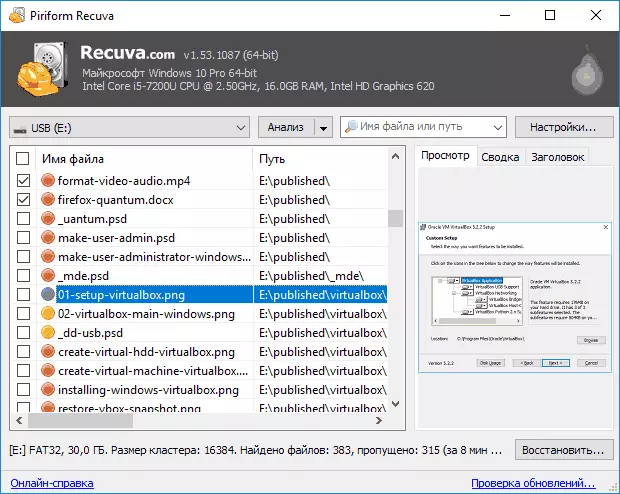
Ωστόσο, μερικές φορές με επιτυχία, χωρίς σφάλματα και βλάβες, τα αρχεία Σημειώνονται με κόκκινο (όπως στο screenshot παραπάνω) αποκαθίστανται, δηλ Μην τους περάσει, αν υπάρχει κάτι σημαντικό.
Κατά την αποκατάσταση σε μια εκτεταμένη λειτουργία, η διαδικασία δεν είναι πολύ πιο περίπλοκη:
- Επιλέξτε τη μονάδα δίσκου στην οποία θέλετε να βρείτε και να επαναφέρετε τα δεδομένα.
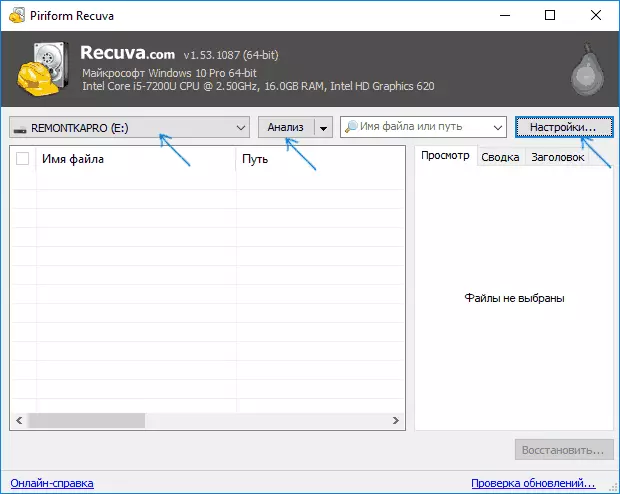
- Σας συνιστώ να μεταβείτε στις ρυθμίσεις και να συμπεριλάβετε μια βαθιά ανάλυση (άλλες παραμέτρους προαιρετικές). Η επιλογή "Αναζήτηση αρχείου αποτυχίας" σας επιτρέπει να προσπαθήσετε να επαναφέρετε τα μη αναγνώσιμα αρχεία από μια κατεστραμμένη μονάδα δίσκου.

- Κάντε κλικ στο κουμπί Ανάλυση και περιμένετε την αναζήτηση.
- Θα εμφανιστεί μια λίστα με αρχεία που βρέθηκαν με χαρακτηριστικά προεπισκόπησης για υποστηριζόμενους τύπους (επεκτάσεις).

- Σημειώστε τα αρχεία που θέλετε να επαναφέρετε και να καθορίσετε τον χώρο αποθήκευσης (μην χρησιμοποιείτε τη μονάδα δίσκου από την οποία συμβαίνει η ανάκτηση).
Έχω δοκιμάσει το Recuva με μια μονάδα flash με φωτογραφίες και έγγραφα που διαμορφώθηκαν από ένα σύστημα αρχείων σε άλλο (Standard My Script όταν γράφετε προγράμματα ανάκτησης δεδομένων) και με άλλη μονάδα δίσκου USB από την οποία όλα τα αρχεία απλά διαγράφηκαν (όχι στο καλάθι).
Εάν στην πρώτη περίπτωση υπήρχε μόνο μία φωτογραφία (η οποία είναι παράξενο - περίμενα ένα ή το μόνο), στο δεύτερο - όλα τα δεδομένα που ήταν στη μονάδα flash πριν αφαιρέσουν και, παρά το γεγονός ότι ορισμένοι από αυτούς σημειώθηκαν " Κόκκινο ", το μόνο που αποκαταστήθηκαν με επιτυχία.
Κατεβάστε δωρεάν Recuva (συμβατό με τα Windows 10, 8 και Windows 7) για να επαναφέρετε τα αρχεία, μπορείτε από την επίσημη ιστοσελίδα του https://www.clener.com/recuva/download πρόγραμμα (παρεμπιπτόντως, αν δεν θέλετε Για να εγκαταστήσετε το πρόγραμμα, στη συνέχεια στο κάτω μέρος της καθορισμένης σελίδας, υπάρχει σύνδεση για τη δημιουργία σελίδας, όπου είναι διαθέσιμη η φορητή έκδοση Recuva).
Ανάκτηση δεδομένων από μονάδες φλας στο πρόγραμμα Recuva στη χειροκίνητη λειτουργία - Βίντεο
ΑΠΟΤΕΛΕΣΜΑΤΑ
Σύνοψη, μπορούμε να πούμε ότι σε περιπτώσεις όπου, μετά τη διαγραφή των αρχείων σας, ο φορέας πληροφοριών - μια μονάδα flash, ένας σκληρός δίσκος ή κάτι άλλο, δεν χρησιμοποιείται πλέον και τίποτα δεν καταγράφηκε, το Recuva μπορεί να σας βοηθήσει και να επιστρέψετε τα πάντα πίσω. Για πιο πολύπλοκες περιπτώσεις, το πρόγραμμα αυτό είναι κατάλληλο για μικρότερο βαθμό και είναι το κύριο μειονέκτημα του. Εάν χρειαστεί να ανακτήσετε τα δεδομένα μετά τη μορφοποίηση, μπορώ να συστήσω την ανάκτηση αρχείων PURAN ή PhotoREC.
